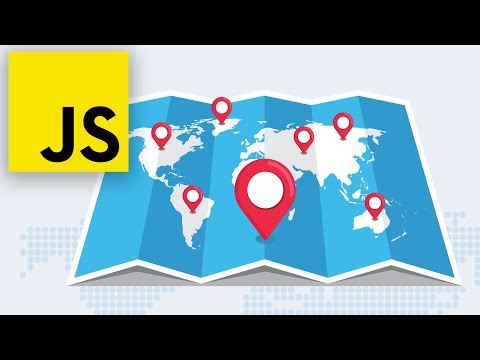Mint az új Start menü a Windows 7-ben, de szeretné, ha a Classic menü is lehet? Most mindkettővel rendelkezel a CSMenu-val.
Megjegyzés: A CSMenu exe telepítőfájlba és hordozható verziókba kerül.
CSMenu - előtt és után
Íme egy gyors pillantás az alapértelmezett Start menüre a mi Windows 7 példánkban. Ideje elérni a klasszikus menüt!

A telepítés befejeztével megjelenik egy üzenetablak, amely azt mondja, hogy a CSMenu indexelni fogja a Start menüjét. Az indexelés közben az alábbi ablak jelenik meg az indexelési folyamat előrehaladtával.


Vegye figyelembe, hogy a CSMenu Start menü gomb kicsit kisebb, mint az eredeti.


Az eredeti Windows 7 Start gomb elrejtése
Ha úgy dönt, hogy csak az új Classic Menu Start gombját szeretné megjeleníteni, elrejtheti az eredeti példányt egy kicsi, a Start Killer programmal.
Futtassa a Start Killer exe fájlt, és hagyja, hogy a program automatikusan elinduljon a telepítés befejezése után. Csak egy kezdés gomb, amellyel most foglalkozni kell (szép!).



linkek
Megjegyzés: Frissítve az új letöltési forráshoz
A CSMenu letöltése (1.2 verzió)
Letöltés Start Killer (3.0 verzió)